同花顺证券行情分析系统使用说明.docx
《同花顺证券行情分析系统使用说明.docx》由会员分享,可在线阅读,更多相关《同花顺证券行情分析系统使用说明.docx(81页珍藏版)》请在冰豆网上搜索。
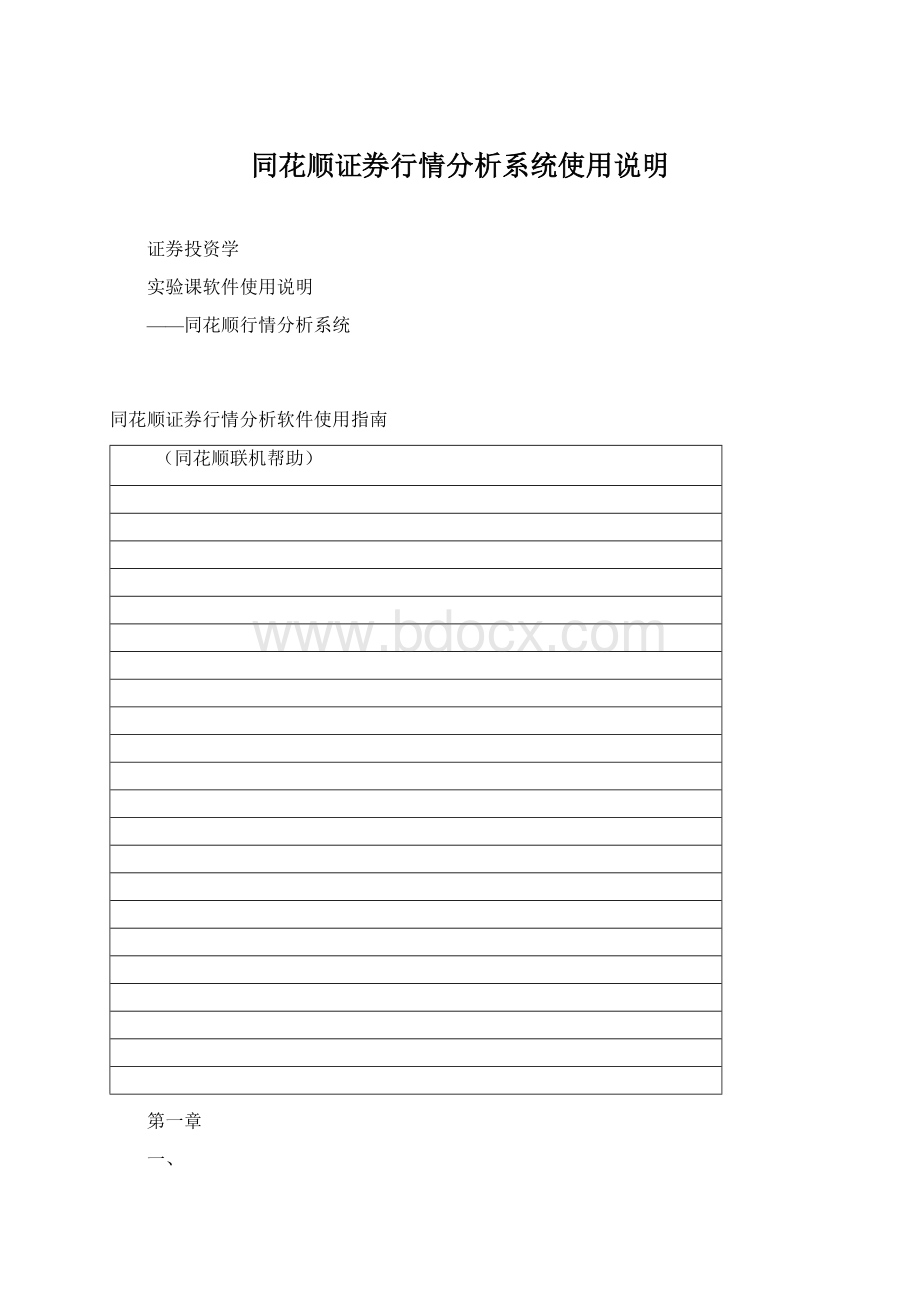
同花顺证券行情分析系统使用说明
证券投资学
实验课软件使用说明
——同花顺行情分析系统
同花顺证券行情分析软件使用指南
(同花顺联机帮助)
第一章
一、
一、资讯全面,形式多样
“同花顺”是一个强大的,能为投资者提供文本、超文本(HTML)、信息地雷、财务图示、紧急公告、滚动信息等多种形式的资讯信息,能同时提供多种不同的资讯产品(如大智慧资讯、巨灵资讯等),能与券商网站紧密衔接,向用户提供券商网站的各种资讯。
而且个股资料、交易所新闻等资讯都经过预处理,让您轻松浏览、快速查找。
丰富的资讯信息与股票的行情走势密切地结合,使用户能方便、及时、全面地享受到券商全方位的资讯服务。
二、指标丰富,我编我用
系统预置了近两百个经典,并且为了满足一些高级用户的需求,还提供,即随意编写、修改各种公式、指标、选股条件及预警条件。
三、页面组合,全面观察
“同花顺”提供了大量的组合页面,将行情、、图表、与有机组合,让您多角度、全方位地进行观察、分析,捕捉最佳交易时机。
四、,一目了然
“同花顺”将各种复杂的财务数据通过图形和表格的形式表达出来,使上市公司的经营绩效清晰地展示在您的面前。
并可以在上市公司之间、板块之间做各种比较、计算,还配以丰富的说明,让以前没有财务分析经验的投资者轻松地掌握这种新的强大的工具。
五、个性复权,简单方便
不仅提供向前、向后两种复权方式。
还有只用输入一个时间,我们将以这一天的价格为基准对前后历次除权做复权。
另外可以选择时间段复权,即仅对某段时间内的除权做复权。
六、智能选股,一显身手
有简单易用的,您只用在需要的被选条件前面打勾即可轻松选股。
还有,让您利用所有的100多个选股条件和200个,轻松编制各种选股条件组合。
从而在一千多只股票中选择出自己需要的股票。
七、区间统计,尽收眼底
在里能统计区间内的涨跌、振幅、换手等数据,能帮助您迅速地统计出一个股票在一段时间内的各项数据。
而且还提供,这样就能对一个时间段内的数据在不同股票之间进行排序、比较。
七、个人理财,轻松自如
在里您可以轻松地对您的财务状况做出统计分析轻松掌握您目前每个股票的持仓成本、股票资金的比例、历史上每次交易的盈亏、总盈亏、帐户内股票资金总额的变动状况等个人财务资料。
八、报表分析,丰富全面
“同花顺”为您提供了、、及等多种报表分析的功能。
让您在不同股票、板块、指标之间比较的时候有了更多、更丰富的项目和依据。
九、键盘精灵,智能检索
可以让您通过字母、数字,甚至汉字来检索您感兴趣的股票、等,不管您输入的字符出现在股票代码等的什么位置,都能一网打尽;您甚至可以用通配符来进行模糊查找。
十、风格定制,个性张扬
“同花顺”是一个多用户的系统,在多个用户使用同一个程序时,可为不同的用户保留其个性化设置(如、等)。
“同花顺”允许用户修改显示风格,包括程序中几乎所有的页面、字体、颜色、背景色等,给您一个尽情展示个性的空间。
十一、人性设计,用过方知
“同花顺”充分为各种用户考虑,增加了很多人性化设计:
,数据、图片输出功能,功能,功能,功能,功能,访问功能……
二、
1.进入系统
要进入“同花顺”,有以下几种方法:
▪双击桌面上的
图标,即可直接进入;
▪从程序组中进入,即沿着"开始"→"程序"→"核新软件"→"“同花顺”",也可进入本系统。
2.退出系统
要退出“同花顺”,有以下几种方法:
▪按Alt+F4;
▪用鼠标单击菜单"系统"→"退出"命令;
▪用鼠标点击窗口右上角的关闭按钮"×"。
3.隐藏系统
为了方便某此用户的使用,专业版提供了一键隐藏功能,即通过一个快捷键(俗称“老板键”)将程序界面
完全隐藏(在任务栏、托盘区都不留痕迹),再按此快捷键时,又将程序恢复为原来的界面。
▪默认的快捷键为:
Alt+Z
▪用户也可以根据自己的意愿设定为其它的快捷键,在“工具”菜单下“系统设置”里设置。
三、
进入系统后,首先显示一个“登录”对话框,在“同花顺帐号”一栏输入您在上注册的用户名、密码,点击登录即可享受到我们提供的各项服务。
同花顺新增了"选最快行情"功能,利用此功能,您能选出此刻客户端到服务端状态最优的主站。
点击"选最快行情"按钮,弹出网络运营商选择窗口,当您选择了运营商以后,行情主站列表就自动过滤掉不属于该运营商的行情主站,只剩下该运营商的主站供您选择。
以免您连上了不属于您的接入运营商的主站使得行情速度变慢。
选择一个速度良好的行情主站后,点击"登陆"按钮即可连接,您可以方便快速
的查看行情。
在登陆界面的"通讯设置"中也可选择运营商。
另外,在软件界面点击"行情"按钮,您也可以在"选择最快行情主站"和"通讯设置"中随时改变运营商。
▪选择“登录”连接到行情主站在线浏览行情、,此时要求您的计算机已连接到Internet;
▪选择“脱机浏览”,可对已下载的数据进行脱机浏览分析、选股;
▪选择“取消”退出同花顺软件;
▪选择“通讯设置”可进行以下设置:
▪
(1)如果您是通过拔号上网,您可通过本程序来实现自动拔号,退出时自动断线,以节省话费(如图):
▪
▪
(2)如果您是通过代理服务器上网,您只需在图中“使用代理服务器”前打勾,并点击“设置”按钮进行以下设置:
▪
如果您对具体设置不清楚,请查看代理服务器软件的设置,或咨询您的网络管理员。
提示:
一般而言---SOCKS4代理协议最常用,端口常用1080;
▪HTTP代理常用80、8080等端口;
▪代理服务器地址一般和您的机器的网关地址相同(可通过运行winipcfg/Ipconfig命令查看);
▪用户和密码一般不需要设置,只有SOCKS5/HTTP协议才可能需要验证。
四、
“同花顺”程序界面如下图,由标题栏、菜单栏、工具条、主窗口、指数条和信息栏组成。
其中:
标题栏:
可以反映出程序当前连接的行情主站名称(如果脱机,则显示“本地”)、程序名称和当前页面名称等信息。
菜单栏:
在标题栏的下方,系统的基本操作方法都收罗其中,方便您直观、快捷地调用。
工具条:
上汇集了一些最常用的功能,以方便您的使用。
指数条:
用来显示上证、深证指数、涨跌、成交金额以及上涨、平盘、下跌家数。
信息栏:
用来显示滚动条、连接状态、预警提示灯及系统时间等信息。
连接状态:
有以下几种:
在连接状态标志上双击:
如果当前已连接到行情主站,则断开;如果当前未连接到行情主站,则弹出“登录到行情主站”对话框。
预警提示灯:
只有在启动时才显示,平时不显示。
股灵通:
类似于QQ的聊天工具。
资讯中心:
点击这里弹出查看各类资讯信息。
小道消息:
您可以通过点击图标发布您认为有价值的消息到信息地雷上。
第二章
这一节讲到的都是一些关于“同花顺”最简单,也是最常用的操作。
这些操作您将会反复用到,希望您能熟悉这些操作。
一.
▪点击/单击:
▪移动鼠标到某目标并按鼠标左键一次,称"点击"该目标。
▪双击/双点:
▪移动鼠标到某目标,保持位置不变,连按鼠标左键两次,称为“双击”或"双点"该目标。
▪左键拖动:
▪移动鼠标到某目标,按下鼠标左键不放,移动鼠标到另一位置后,再放开左键,称"左键拖动"该目标。
▪右键拖动:
▪移动鼠标到某目标,按下鼠标右键不放,移动鼠标到另一位置后,再放开右键,称"右键拖动"该目标。
二.
1.主菜单栏
2.打开“同花顺”,可以看见、报价、分析、财务、港汇、、、、社区、、在线服务等菜单。
在这里您能找到几乎所有的功能。
其中有些命令旁边有图标,这样便可以很快地将命令与图标联系起来。
3.
4.右键菜单
5.为了方便使用“同花顺”还提供丰富的右键菜单,在这里您可以迅速地找到在目前状态下可以使用的常见功能。
6.
7.注意:
8.在不同页面所显示出来的右键菜单是不一样的,而即使在同一页面,鼠标在不同地方按右键,所弹出的菜单也有不同。
9.关于右键菜单的详细说明参见后面附录的:
。
三.
工具条可以让您通过简单的点击工具条里的图标来调用各种功能。
在“系统”菜单下面的“查看”选项下的“工具条”选项里汇集了有关工具条的一些常用功能。
您可以在这里修改工具条的内容、显示方式。
当多个工具条固定在同一行中时,它们可能因长度不够而只显示排在前面的按钮。
要查找未显示在固定工具条中的按钮,请单击该工具条尾部的“》”即“其他按钮”。
通过拖动固定工具条上的移动柄,或拖动浮动工具条的标题栏,可将其移动到其他位置。
如果将工具条拖动到窗口的边缘或其他固定工具条的旁边,则该工具条将成为固定工具条。
(见后)
(略)
注意:
移动固定工具条不会影响同一行上其他工具条的位置和大小。
选择的时候“工具条”将被隐藏掉。
四.
当您按下键盘上任意一个数字、字母或符号的时候,都会弹出“键盘精灵”。
您可以在这里面输入中英文和数字搜索您想要的东西。
您可以通过输入代码、名称或名称的汉语拼音首字母来搜索对应的商品(股票、基金、债券、指数等),按enter键进入相关页面。
也可以通过输入指标(如:
KDJ)的中英文名称,来利用键盘精灵方便地更换指标窗口里的指标。
还可以通过拼音来调出板块,如“北京”、“房地产”等板块。
另外对于习惯乾隆系统的人来说,我们还定有符合您平时习惯的画面快捷键,比如想看“上证A股涨跌幅排名”就可以直接按“61+enter”。
具体的画面快捷键请看附录。
小窍门:
本软件支持汉字输入和模糊查找。
这样您不仅可以用键盘精灵实现股票的输入,还可以用来做股票的快速搜索。
例如,您输入“钢”字,就会看到所有名称中包含“钢”字的股票(如右图所示)。
然后用上下键就可以选择查看了。
在搜索商品时,键盘精灵会把所有符合的词都找出来。
不管字母是在商品名称的什么地方。
例如:
您输入“MS”时,不仅会找到“民生银行MSYH”、“模塑科技MSKJ”还能找到“神马实业SMSY”和“西安民生XAMS”。
这样就算您不记得股票的全名,也能方便地找到所需要的股票。
五.
点击“工具”目录下的“功能树”选项,则会在窗口左侧出现一个功能树。
其包含三大块,
一、板块。
您可以通过鼠标双击来调用相应的板块。
二、公式。
分别用不同的图标表示出用于不同地方的各种公式。
关于公式的详细内容请参见“”。
:
系统公式图标
:
数据图标
:
图标
:
图标
:
图标
:
图标
:
图标。
三、。
显示出当前主站上提供的资讯内容。
“功能树”是我们最常用的地方之一,其快捷键是“Ctrl+F”。
“设为常用”:
对于“曲线”右键菜单里面有“设为常用”选项。
选择后则在页面上适合该曲线显示的区域(即周期与坐标类型合适)点右键时,在右键菜单里里出现此曲线,以方便调用。
“修改、删除”:
对选中的曲线做修改,或者将其删除。
“新建”:
在“公式”功能树下面右键菜单里面有“新建”,可以直接创建各种指标曲线。
创建方法详见“”。
“查找”:
可以通过名称或者描述来查询。
当一次查询不到想要的结果时可以按“F3”来继续查询。
六.
功能键
作用
↑、↓
K线图里,放大和缩小图形。
表格里,上下移动选中行。
←、→
图形窗口里左右移动光标;表格里左右移动表格列。
PageUp、PageDown
K线图里,上一个股票、下一个股票。
表格里,上一页、下一页。
Esc
有光标时去掉光标;无光标时回到上个浏览页面。
Home、End
有光标时光标移至显示窗口最前端、最后端。
无光标时换。
+、―(小键盘上的)
在“大盘分时页面”切换指标。
在“个股”切换小窗口的标签。
第三章常规看盘
一、报价页面
报价页面主要是以表格的形式显示商品的各种信息。
报价页面可以让您对所关注股票的各种变化一目了然,可以同时显示多个股票,并对这些股票的某项数据进行排序,让您方便、快速地捕捉到强势、异动的股票。
在主菜单里的“报价”菜单里您可以调用各种报价分析的页面,在“大盘指数”里包含了各种大盘指数,在“商品顺序”里包含了依各种商品代码大小排列的表格。
“涨幅排名”里是各种商品的涨跌幅排名,如我们常用的61表。
“综合排名”里的页面是同时包含9项排名的页面。
“分时同列”里是同时列出多个股票的。
“K线同列”里是同时列出多个股票的技术走势页面。
“多窗看盘”是我们为实时看盘的特制的页面。
这里的大盘指数、商品顺序、涨幅排名、综合排名里的表格都可以通过在里输入数字来方便地调用。
使用的数字键和我们以前使用乾隆时熟悉的快捷键一样,具体的可以查看附录一。
表格是一种向您显示各种数据最基本的形式。
对于某一个股票来说,表格虽然不如实时走势、丰富和直观,但它可以让您同时浏览您所关注的多个股票。
下面以综合行情报价表为例说明怎样使用表格
a. 排序:
单击表格中栏目的名称,表格将按此栏目的降序排列表格,再次单击则按升序排列。
(在栏目名称旁有箭头表示状态)
b. 移动表格:
由于表格往往显示较多的股票和各种数据,所以往往难以在一个屏幕里显示所有的内容。
您可以用“PageUp、PageDown”来对表格翻页,用光标键“←、→”对表格左右移动,也可以用鼠标点滚动条来移动表格。
c. 更换列的次序:
在有些表格里您喜欢看的数据可能放得较后,而每次看的时候都移动一次表格显得很繁琐。
在这种时候,您可以用鼠标选中这个数据项对应的那一列的标题,将其拖动到您喜欢的位置。
这个功能还可以用来将两项数据移到一起方便比较。
d. 加入自选股、板块股:
在表格里点击右键,有加入自选股、板块股两个选项。
点击可以将这一行所对应的股票加入到自选股或您所选择的板块股里。
小窍门:
您可以将不同的商品都加入到自选股里面,如:
上证指数、股票、期货、外汇等。
这样就可以同时查看,而省去了切换页面的麻烦。
e. 直接查看商品走势:
在表格里双击鼠标或者按“enter”,就可以进入这一行对应商品的。
f. 选择查看的板块:
g. 切换到4股同列页面:
如果您不只想看一个股票的分时走势页面,可以在表格里选中某个股票,然后同时按“Ctrl”
键和“4”键,就会切换到4股同列页面。
页面里会显示选中的股票和按表格里的次序排在后面的三个股票。
h. 星级:
进入同花顺行情报价界面,投资者就可以看到,在每个股票名称后面,都带着若干个金黄色的星星,这就是同花顺金融研究中心为每个股票进行的评星评级。
双击或者回车,进入分时走势界面,同样可以看到股票评星评级功能。
当鼠标移到"星级说明"上,系统弹出有关评星评级的说明窗口。
关于表格的右键菜单上的功能参见“”。
a.大字报价(快捷键“Ctrl+F6”)
这里用较大的字体,显示自选股的实时报价。
这样就能让您在长时间看盘的时候不会感觉过于疲劳。
b.两股对比
在这个页面您可以同时看到两个股票的实时行情走势及报盘,方便地对他们进行比较分析。
c.对照分析
在这个页面您可以同时看到某个股票和大盘指数的技术走势,方便地对他们进行对照分析。
d.多窗看盘(快捷键“90”)
您可以在这个页面上方的表格选择查看的板块,然后通过排名选择。
最后选中股票,在下面就会显示出该股票的报价、成交及走势情况。
例如,您可以在这里轻松查到汽车板块当天成交量最大的股票的走势状况。
e.主力大单(快捷键“91”)
在这里记录了每笔成交量在8万股以上的成交。
帮您准确地捕捉市场主力的活动状况。
您还可以在表格的标题里根据您的具体需要修改大单选择的条件。
在大单表格里上下移动光标,就会在页面的右面列出相应股票的分时走势和K线图,方面您的查看。
f、自定义板块、自选报价、自选同列
这里用于查看各类自选股。
自选股设置参见。
二、实时走势分析
股票市场变幻莫测,每时每刻每笔的交易状况都是我们关注的对象。
下面几个页面即提供了这方面的信息。
分时走势页面为某一商品的实时走势图。
在报价表里选中商品后,双击鼠标左键或按“enter”,还可以在里直接选择商品后按“enter”都可以进入到分时走势页面。
分时走势页面的快捷键参见。
如下图所示:
注意:
光标浮动窗可以随意拖动。
而且系统将自动保存浏览时窗口最后的位置,下次再次浏览这个页面时窗口就会出现在上次的位置。
小窍门:
在里面每按“↓”一次,即可多显示前面一个交易日的走时图。
这样您就可以仔细地查看最近一段时间某个股票的走势了。
大盘对照页面同时显示某一商品的实时走势图与大盘指数的实时走势图。
您可以通过点击“分析”菜单下的“大盘对照”选项调出该页面。
如下图所示:
在个股里按“F1”或“01+enter”,都可以切换到成交明细表。
在这里您可以看到当天按时间次序排列的每一笔成交的时间、价格,当时买入价、卖出价、成交手数。
在个股里按“F2”或“02+enter”,都可以切换到成交明细表。
分价表可以直观地显示当日的成交分布状态
第四章F10、资讯和信息地雷
作为一个股民,您需要迅速全面地了解每时每刻各方面种类繁多的信息。
“同花顺”能完全“实时”地向您提供全面的信息,而且操作也相当简便。
并且为您提供了交易所新闻、券商公告、券商(网站)资讯以及各种资讯。
在分时走势或技术分析页面下敲"10/F10"键,可以查看个股资料。
右侧还有同花顺的一些特色功能与资讯,有"公司分析"、"看涨看跌"、"机构测评"、"论坛交流"等,还有该公司近期的一些重要新闻,供您方便的点击查看。
点击右键使用"资料搜索"还可以进行相关内容的检索工作。
点击“工具”菜单下的“功能树”选项,在屏幕左边将弹出“功能树”,里面有“资讯”一栏,在这里面有相应的资讯商提供的各类财经资讯。
点击后就会弹出"资讯中心",如下图所示:
您可以在这里浏览查阅各类资讯。
点击"资讯树"或工具栏上的栏目按钮即可看到今日的新闻条目,要想查看近两天内的文章,可以选择时间,点击新闻标题即可查看全文。
在"机构总览"中,可以按各个不同的机构来查询分类文章。
资讯树:
即功能树里资讯一项中的内容。
搜索:
利用搜索引擎在自己计算机上的资讯内容中快速查找各类资料。
您在炒股的时候可能会遇见这样的情况,就是不知道最近这个上市公司有没有新的公告、信息或新闻。
一搬您不可能每天都把浩如烟海的报纸、网站浏览一遍,而且即使这样做了也仍然有可能漏掉您所需要的重要信息,造成不必要的投资损失。
同花顺提供的“信息地雷”就使您免除这个麻烦。
注意:
信息地雷的内容是由资讯商提供的。
不同的资讯商会提供不同的内容,“同花顺”可以让您同时看到多个不同资讯商提供的信息地雷。
1.实时公告和资讯
您在表格里能看到股票的实时公告和资讯。
当您在观看表格的时候看见的“*”即为信息地雷。
2.:
3.当您在观看分时走势的时候看见的“*”即为信息地雷。
如下图:
4.
5.历史资讯
上市公司在历史上产生过的各种信息都会出现在股票的K线图上,这样您对股票过去的走势就会
有更全面的了解。
在查看K线图的时候如果您看到图上的*,即为信息地雷的标志。
具体的查看方法与分时走势页面里
的实时资讯类似。
无论是实时的信息地雷还是历史的信息地雷,您只要双击图标(小箭头、小星号),就会弹出一个对话框显示公告信息、资讯的内容。
如下图:
您还可以在这里将感兴趣的内容以短信的形式发送至朋友的手机,方便地与他交流重要的资讯信息。
第五章技术分析
技术分析是通过证券市场里商品的价格、成交量随着时间的变化,来分析商品未来的变化趋势的方法。
随着证券市场的不断成熟,非正常的暴涨暴跌机会越来越少,市场可预测的因素越来越多,带有普遍性、规律性的投资理念和市场动作手法将越来越盛行。
这时,技术分析就可以大显身手,为你的投资决策做出可靠的、周密的分析和预测。
在“同花顺”里将各种不同的理论通过大量的技术指标及相应的工具(如周期切换、复权等)展现在您的面前。
技术分析的基本观点是:
所有股票的实际供需量及其背后起引导作用的种种因素,包括股票市场上每个人对未来的希望、担心、恐惧等等,都集中反映在股票的价格和交易量上。
由此在“价与量”的基础上,依照一定算法计算出“技术指标”,从而在一定程度上反映股票的走势状况。
“同花顺”提供了大量的技术分析指标,分为、、、、等十大类,共有近两百种。
让您方便地根据自己的需求寻找到合适的分析工具。
详细用法和说明参见附录:
。
(声明:
指标只是一种工具,具体的操作您还需自己仔细考虑。
而且对于这种工具的用法可谓见仁见智,这里我们只提供一般的用法。
)
技术分析页面就是我们通常说的K线图。
在里按“F5”或“05+enter”就可以切换到K线图。
技术分析页面的快捷键参见。
区间统计:
当您看K线图的时候您往往希望知道在某个区域的涨跌幅多大、换手率多少等。
在“同花顺”里我们提供了“区间统计”功能,您只用简单地在K线图上您感兴趣的区域用鼠标右键拉出一个框,系统将对这个框所对应时间段里股票的涨跌幅、总成交量、换手率等指标做出统计,让您简单、快捷地分析股票的走势。
如上图所示。
在出现“区间统计表格”之后只用在空白处点击鼠标,表格就会自动消失。
在页面里点击鼠标右键可以实现如下功能:
1、叠加股票
将其他的股票、基金或者指数叠加到该窗口以对比查看。
由于不同的股票价格差别往往较大,这样将他们直接叠加在一起看就会产生两个间距较大的曲线。
所以
一般情况下您需要将坐标转换成百分比坐标,即不同股票、指数在K线图的可视范围内的起始值都画在一起,然后以涨跌的百分比绘图。
在您选择了叠加的商品代码之后,系统将自动提示您是否转换百分比坐标。
如果您希望回到正常的价格坐标,可以在里面选择。
2、叠加指标
将其他的曲线(含各种、交易系统、五彩K线)叠加到该窗口以对比查看。
注意:
系统将依据鼠标点击的“窗口类别”(参见)自动找出系统里与此类窗口对应的曲线列出来以供叠加。
3、坐标类型
选择当前窗口纵坐标的类型,分为“普通坐标”、“百分比坐标”及“对数坐标”三类。
4、常用指标
用于指标间的切换,这里列出了一些最常用的指标供选择。
其设置方法参见“菜单、工具条、功能树的内容”一章——“”。
注意:
系统将依据鼠标点击的“窗口类别”(参见“编写各种绘图曲线”一章——“曲线坐标类型”)自动找
出系统里与此类窗口对应的曲线列出来以供叠加。
5、修改指标参数
虽然大家都用基本相同的指标,但依据各人的特殊习惯我们往往需要改变指标的参数。
在技术分析页面的右键菜单里选择“修改指标参数”,就可以在“曲线参数设置”窗口里面设置您需要的参数。
您还可以在查看技术分析页面的时候,直接在窗口上边界显示技术指标数值的地方上用鼠标双击,即弹出“曲线参数设置对话框”。
您还可以在这里查看指标的用法说明。
6、切换分析周期
您可以像乾隆系统那样按F8键,依次从日K线图切换到周K线图、月K线图、季K线图、五分钟K线图、十五分钟K线图、三十分钟K线图、六十分钟K线图。
我们还提供了更简洁的右键菜单方式。
点击右键,在右键菜单里“分析周期”里选择您想要的K线周期,就可以了。
7、翻转坐标
股市里在很多情况下,头部形态和底部形态是相似的,比如头肩顶与头肩底。
对于股民来说,有人对顶部图形把握得比较好、有人却对底部图形很熟悉。
因此我们自然地想到如果能把K线图翻转过来岂不是能更容易地观察、判断。
“同花顺”就实现了这个功能,您只要在右键菜单里选择“翻转坐标”就能实现